WMVは、Windows Media Videoの略で、現在のメディアで最も一般的に使用されている最も古い形式です。したがって、Windows以外のコンピューターでWMVファイルを再生することは困難です。非互換性の問題を解決するには、MiniTool MovieMakerなど、投稿に記載されているWMVプレーヤーのいずれかを試してください。
WMVファイルは何に使用されますか?
WMVは、Windows Media Videoとも呼ばれ、1999年にMicrosoftによって開発されたビデオ形式です。WMVは、Windowsでビデオを保存するために使用される一般的なファイルの1つです。その最大の利点は、非常に高い圧縮率でコンテンツを保持できることです。
WMVビデオファイルがあり、プラットフォームに最適なWMVプレーヤーがわからない場合は、さまざまなデバイスやシステムで最高のWMVプレーヤーを紹介し、それらが最高である理由を説明するため、読み続けてください。この投稿にあるもの。
優れたWMVファイルプレーヤーは次のことを行う必要があります:
- 100%無料で。
- 広告なしで。
- 直感的なユーザーインターフェースを備えています。
- さまざまなプラットフォームと互換性があります。
- 遅延や中断なしに動画を再生します。
- 4Kや8Kなどの高品質ビデオをサポートします。
トップ10のベストWMVプレーヤー
- MiniTool MovieMaker
- Windows Media Player
- VLCメディアプレーヤー
- GOMプレーヤー
- メディアプレーヤークラシックホームシネマ
- DivXソフトウェア
- エルメディアプレーヤー
- MPlayerX
- MXプレーヤー
- PlayerXtremeメディアプレーヤー
1。 MiniTool MovieMaker(最適な推奨)
互換性:Windows
WMVファイルを再生するときにさらにコントロールが必要な場合は、MiniToolMovieMakerを試すことができます。これは、バンドル、広告、透かしのない無料のビデオエディタです。一方、MOVファイルやその他のビデオファイルを1秒で安全に再生できるのはWindows10に最適なWMVプレーヤーです。
この無料のWMVプレーヤーを使用すると、WindowsでWMVファイルを簡単に再生できるだけでなく、それらを編集することもできます。たとえば、ビデオ速度の変更、ビデオの反転、ビデオの回転、ビデオからのオーディオの抽出、ビデオへのテキストの追加、ビデオへのオーディオの追加、色補正などを行うことができます。
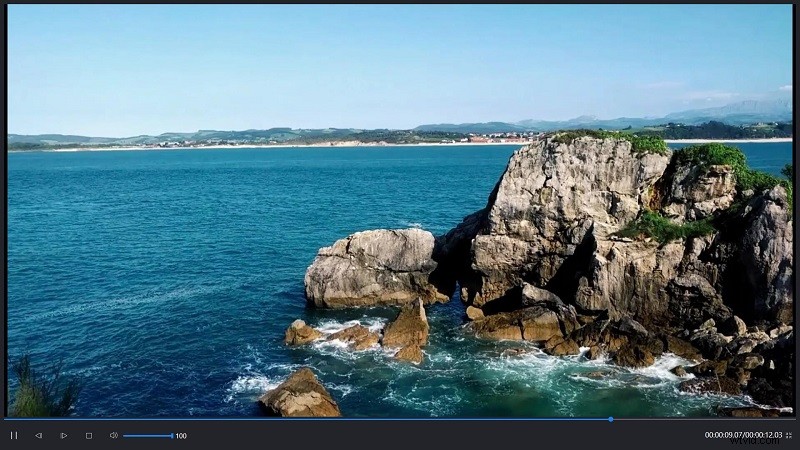
2。 Windows Media Player
互換性:Windows
Windowsユーザーとして、WMVファイルを再生するのは簡単なことかもしれません。 WMVビデオ形式はMicrosoftによって開発されているため、Microsoftによって開発されたメディアプレーヤープログラムであるWindowsMediaPlayerを使用してWMVファイルを再生できます。
さらに重要なことに、Windows Media PlayerはすべてのWindowsシステムにプリインストールされているため、このプレーヤーをインストールする必要はありません。高品質のビジュアルおよびオーディオエクスペリエンスを備えたWindowsコンピューターでWMVファイルを再生します。唯一の問題は、MOVまたはM4V形式をサポートしていないことです。
関連記事:2020年の6つの必見のオンラインビデオ品質エンハンサー
3。 VLCメディアプレーヤー
互換性:Windows、Mac、Linux、Android、iOS
VLC Media Playerは、VideoLANプロジェクトによって開発された無料のオープンソースのクロスプラットフォームメディアプレーヤーソフトウェアおよびストリーミングメディアサーバーです。幅広いオーディオおよびビデオ形式をサポートし、すべての一般的なプラットフォームで利用できます。
この用途の広い無料のWMVプレーヤーには、最大8Kの解像度の360度ビデオとメディアファイル、および圧縮ファイル形式のビデオを再生する機能があります。このソフトウェアは、視聴体験を改善し、プレーヤーの外観を変更するためのカスタマイズオプションも提供します。
関連記事:2020年の5つのベストオープンソースビデオエディター
4。 GOM Player
互換性:Windows
韓国の会社によって開発されたGOMPlayerは、人気のあるすべてのオーディオおよびビデオ形式を再生できる、シンプルで強力なWindowsビデオプレーヤーです。プレーヤーには複数の拡張機能が組み込まれており、インターフェースはユーザーフレンドリーで使いやすいです。
無料のWMVプレーヤーとして、他の人気のあるメディアプレーヤーに搭載されているすべての基本機能を備えています。さらに、A-Bリピート、速度制御、オーディオ/ビデオエフェクト、スクリーンキャプチャなど、多くの高度な機能が付属しています。
5。メディアプレーヤークラシックホームシネマ
互換性:Windows
Media Player Classic Home Cinemaは、MPC-HCとも呼ばれ、Windows用の非常に軽量なオープンソースメディアプレーヤーであり、WMVを含む再生可能なすべての一般的なビデオおよびオーディオファイル形式をサポートします。
Windows 10用の人気のある無料のWMVプレーヤーとして、MPC-HCは音楽ファイルとビデオを元の品質で処理できます。 MPC-HCは2017年7月に廃止されましたが、それでも正常に機能し、試す価値があります。
6。 DivXソフトウェア
互換性:Windows、Mac
DivXソフトウェアには、DivX Player、DivX Converter、およびDivXMediaServerの3つのコンポーネントが含まれています。 DivX Playerを使用すると、最大4Kの高品質でWMVビデオファイルを視聴し、品質を損なうことなく長いビデオセグメントを圧縮できます。
DivXPlayer内のDivXMediaServerツールを使用すると、ビデオ、曲、写真を自宅のDLNA互換デバイスにキャストできます。また、DivX Converterを使用すると、ビデオ解像度、ビデオビットレート、もっと。
7。 Elmedia Player
互換性:Mac
Elmedia Playerは、WMV、FLV、SWF、MP3、DAT、AVI、MOV、MP4など、ビデオだけでなく、幅広いメディア形式をサポートするMac用の強力なWMVプレーヤーです。このプレーヤーを使用すると、変換せずにWMVファイルを直接再生できます。
Elmedia Playerを使用すると、邪魔されたりスタックしたりすることなく、スムーズな高解像度の再生が可能になります。元のビデオファイルのオーディオとの同期不良の問題がある場合、Elmediaはそれを簡単に修正できます。さらに、スナップショットツールとフルスクリーンモードを備えています。
8。 MPlayerX
互換性:Mac
MPlayerXは、ほぼすべてのフォーマットをサポートする、無料のオープンソースで使いやすいメディアプレーヤーです。これは、Macユーザーに最も広く使用されているWMVプレーヤーの1つです。 WMVファイルをソフトウェアに入れるだけで、クリアでスムーズな再生が可能になります。
MPlayerXは一見魅力がないように見えるかもしれませんが、しばらく使用すると、MacユーザーがWMVファイルを再生するのに最適な選択肢であることがわかります。再生速度や、サウンドイコライザー、自動再生などの他のメディア設定を簡単に設定できます。
9。 MXプレーヤー
互換性:Android、iOS、Web
MX Playerは、MX Media&Entertainmentによって開発されたインドのビデオストリーミングおよびビデオオンデマンドプラットフォームであり、iOS、Android、およびWebで利用できます。多種多様なメディアをサポートします。 MX PlayerをAndroidスマートフォンにインストールすると、すばらしいビデオ再生体験が得られます。
直感的で使いやすいインターフェースを備えたMXPlayerには、高度なハードウェアアクセラレーション、字幕のサポート、前後のスクロール、テキストサイズを変更するためのズームイン/ズームアウト、ジェスチャーコントロールなど、多くの優れた機能が含まれています。
10。 PlayerXtremeメディアプレーヤー
互換性:Android、iOS
PlayerXtreme Media Playerは、映画、ビデオ、音楽、およびストリーミングに最適なメディアプレーヤーアプリケーションです。当初はiOSメディアプレーヤーでした。 iOSプラットフォームで成功を収めた後、優れたビデオ再生エクスペリエンスを提供するAndroid用のWMVプレーヤーを開発しました。
PlayerXtremeは35以上のビデオフォーマットをサポートしています。強力なWMV再生機能に加えて、プレーヤーには、フレームごとの再生、可変の再生速度、サイズ変更可能な字幕など、さまざまな機能があります。
WMVとは何ですか?WMVファイルを開く方法は?この投稿をチェックして答えを見つけてください。クリックしてツイート
上記のすべてのWMVプレーヤーを使用して、WMVファイルを再生できます。ここでは、WMVファイルを再生する方法を説明するための例としてMiniToolMovieMakerを取り上げます。
ステップ1.この無料のMOVプレーヤーをダウンロードしてPCにインストールします。
ステップ2.起動し、ムービーテンプレートウィンドウを閉じてメインインターフェイスに入ります。
ステップ3.メディアファイルのインポートをクリックして、WMVファイルをインポートします ボタン。
ステップ4.+をクリックします WMVファイルのサムネイルにあるアイコンを使用してタイムラインに追加するか、直接ドラッグアンドドロップします。
ステップ5.再生をクリックします プレビューウィンドウのボタンをクリックし、フルスクリーンをタップします WMVファイルを楽しむためのアイコン。
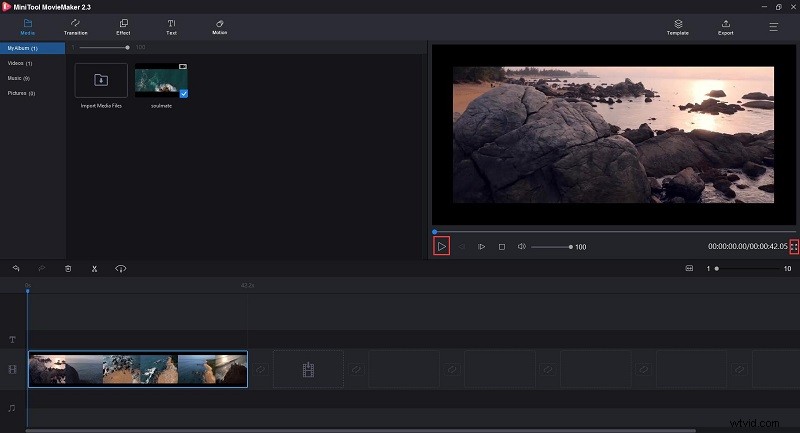
動画プレーヤーがサポートしていない動画に遭遇した場合は、ファイルを開くことができるメディアプレーヤーをダウンロードするだけです。この方法は実行可能ですが、機器のスペースを確実に浪費します。実際、別の効果的な解決策があります。ビデオを他のファイル形式に変換します。
MiniTool Video Convertは、一般的なビデオ形式とオーディオ形式の間で1000以上の変換をサポートする、Windows 10用の100%無料で安全なビデオコンバーターです。これを使用すると、任意のWMVファイルをメディアプレーヤーと互換性のあるものにすることができます。 WMVビデオを変換する方法の詳細なガイドについては、こちらを確認してください。
ステップ1.PCにMiniToolVideoConverterを無料でダウンロード、インストール、起動します。
ステップ2.[ビデオ変換]セクションで、[ファイルの追加]をクリックします 変換するWMVファイルをアップロードします。または、 +をクリックしてファイルを追加することもできます アイコンまたはドラッグします。
ステップ3.[ターゲット]の下の斜めの矢印をクリックして、ビデオをタップします オプション。
ステップ4.MP4を選択します (デバイスとソフトウェアのユニバーサル互換性)リストから、ビデオ品質プリセットを選択します。
ステップ5.変換を押します ボタンをクリックして、WMVからMP4への変換を開始します。
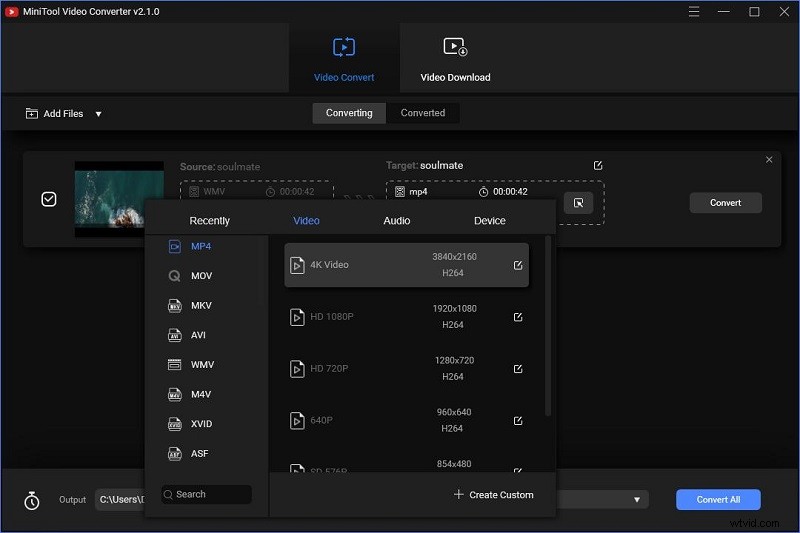
WMVプレーヤーに関するFAQ
Windows 10はWMVファイルを再生できますか? Windows 10でWMVファイルを再生するには、さまざまな方法があります。Windows10の組み込みビデオプレーヤーであるWindows Media Playerを使用するか、MiniToolMovieMakerなどのWMV形式をサポートするサードパーティのメディアプレーヤーをインストールすることを選択できます。 、VLC Media Playerなど。AppleはWMVファイルを再生できますか? WMVは通常、WindowsMediaPlayerおよびその他のMicrosoftアプリケーションで動作します。ただし、QuickTimeは、無料のFlip4Macプラグインが追加されている限り、WMVファイルをストリーミングすることもできます。さらに、VLCとMPlayerXはMac互換のサードパーティオプションであり、WMVファイルも処理できます。 WMVファイルのサイズを縮小するにはどうすればよいですか?- WebブラウザでVideosmallerにアクセスします。
- [参照]をクリックします WMVファイルをインポートします。
- オプションで、低圧縮レベル(最高品質)を使用を確認できます。 オプションを選択するか、ビデオ幅を拡大縮小(縮小)から値を選択します ドロップダウンリスト。
- [動画のアップロード]をクリックします 。
- PCでVLCMediaPlayerを開きます。
- メディアをクリックします タブで変換/保存を選択します 。
- +追加…を選択します MP4ファイルをインポートするオプション。
- 変換/保存をタップします 。
- [プロファイル]ドロップダウンリストを開き、[ WMV]を選択します 。
- 宛先フォルダを指定します。
- 開始を押す ボタン。
上記では、選択できる10個のWMVプレーヤーについて詳しく説明します。使用しているデバイスに関係なく、ニーズに合ったプレーヤーが常に存在します。ご質問やご提案がございましたら、admin @ wtvid.comまでお知らせいただくか、以下のコメントセクションで共有してください。
